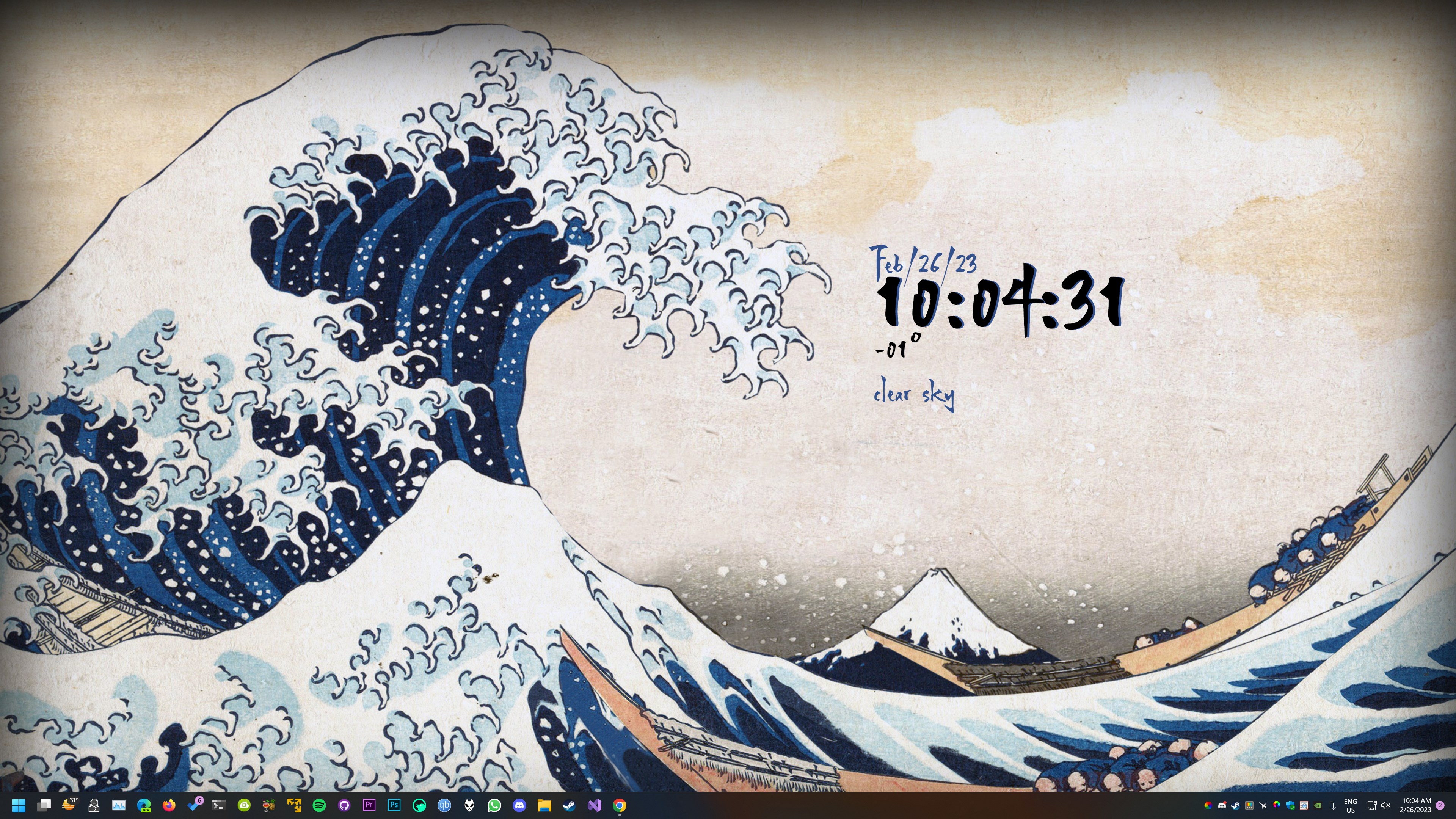
Se você quer dar um up visual no seu Windows 10 ou 11 sem gastar nada, o Lively Wallpaper é a ferramenta ideal. Totalmente gratuita e de código aberto, ela permite transformar vídeos, GIFs, sites e até YouTube em papéis de parede animados e interativos. Neste guia, você vai aprender passo a passo como baixar, instalar e configurar seu PC com estilo, ganhando um visual incrível com apenas alguns cliques.
🧠 O que é o Lively Wallpaper?
O Lively Wallpaper é um aplicativo disponível na Microsoft Store e no site oficial, trazido por intiativos open-source como o Rocksdanister . Ele permite utilizar recursos animados como:
-
Vídeos locais (MP4, WMV, WebM etc.)
-
GIFs animados
-
Páginas web e vídeos do YouTube
-
Visualizadores de música e cenas interativas
Tudo isso se integra perfeitamente ao desktop, com ótima performance e suporte a múltiplos monitores
🖥️ Requisitos Mínimos
Antes de instalar, verifique se seu PC está dentro dos requisitos:
| Requisito | Mínimo |
|---|---|
| Sistema | Windows 10 (1903+) ou Windows 11 |
| CPU | Intel i3 ou equivalente |
| Memória RAM | 2 GB |
| GPU | Intel HD 3000 / DirectX 10+ |
| Espaço em disco | ~1 GB disponível |
| Pré-requisito | .NET Core e Visual C++ Redistributable |
1. Como Baixar e Instalar
Opção A: Microsoft Store
-
Abra o Microsoft Store no Windows.
-
Pesquise por Lively Wallpaper.
-
Clique em Obter (Get) e aguarde a instalação
-
Ao finalizar, abra o Lively Wallpaper pelo menu Iniciar.
Opção B: Site Oficial
-
Acesse: rocksdanister.com/lively/.
-
Clique em Download (versão Windows x64).
-
Execute o instalador e conclua a instalação.
-
Inicie o programa após finalizar.
2. Configure seu Primeiro Papel Animado
-
Com o aplicativo aberto, vá em Library para ver os papéis pré-instalados.
-
Clique em um deles para aplicar instantaneamente (ex.: “Rain”, “Periodic Table”)
-
Alguns papéis reagem ao cursor do mouse—experimente mover o mouse para ver o efeito interativo.
3. Use um Vídeo ou GIF Seu
-
Clique no botão “+ Add Wallpaper”.
-
Escolha entre “File” (vídeo/GIF do PC) ou “URL” (YouTube ou site).
-
Selecione o arquivo ou cole a URL e confirme
-
Ajuste título, volume (para vídeos) e clique em OK para aplicar. O novo papel será adicionado à sua biblioteca.
4. Otimize Configurações de Desempenho
No menu Settings, você pode ajustar:
-
Pause on fullscreen: pausa animação durante jogos ou vídeos.
-
Performance modes: economize recursos conforme uso.
-
Startup behavior: iniciar com o Windows.
-
Depth AI: crie versões animadas de imagens estáticas via IA
-
Multi-monitor: clone ou expanda a animação entre telas .
5. Personalize Avançado
Para usuários que gostam de personalização profunda:
-
Depth Wallpapers: transforme imagens estáticas em papéis com profundidade 3D utilizando o recurso controlado por IA
-
Widgets interativos: insira visualizadores de música e animações geradas por código.
-
Plugins: adicione suporte a novas fontes de conteúdo, como páginas da web.
💡 Dicas Extras
-
Use vídeos em alta resolução (1080p/4K) para melhor resultado.
-
Formate os papéis adequadamente para que se encaixem bem na tela.
-
Gerencie o impacto: se sentir consumo alto de CPU/GPU, use a opção “Low Power Mode”.
-
Centralize o app no tray para liberar a tela de trabalho.
Por Que Usar Lively Wallpaper?
-
Gratuito e gratuito(a) completo(a) – sem assinatura.
-
Eco-Amigável – aplicativo suspende enquanto o PC estiver em full‑screen.
-
Customização ilimitada – crie papéis únicos com vídeos, GIFs, websites, +.
-
Visualmente impressionante – destaque o PC com aparência moderna e sofisticada.
Conclusão
Transformar o visual do seu Windows nunca foi tão fácil e poderoso. Em poucos passos, você pode instalar o Lively Wallpaper, aplicar papéis animados incríveis e ajustar tudo para rodar com leveza em qualquer PC. Seu desktop vai ganhar vida, personalidade e estilo—transformando a experiência de uso.
Se você curtiu o tutorial, compartilhe com amigos e comente: qual papel animado você vai usar primeiro? 🎨













Nenhum comentário:
Postar um comentário